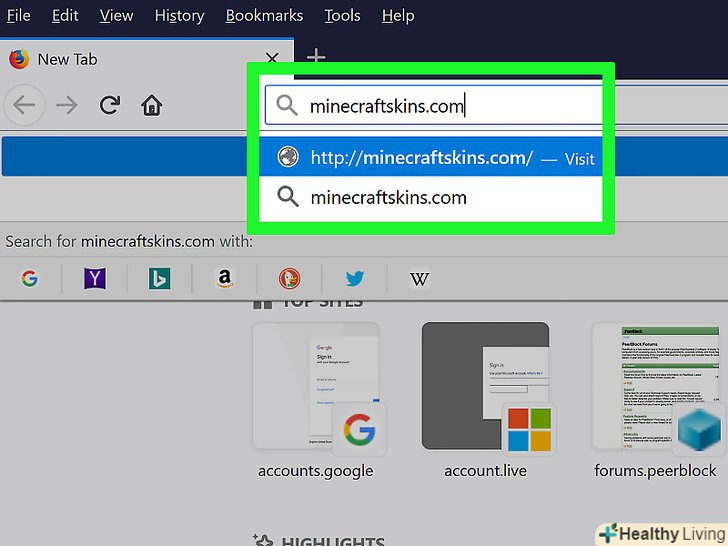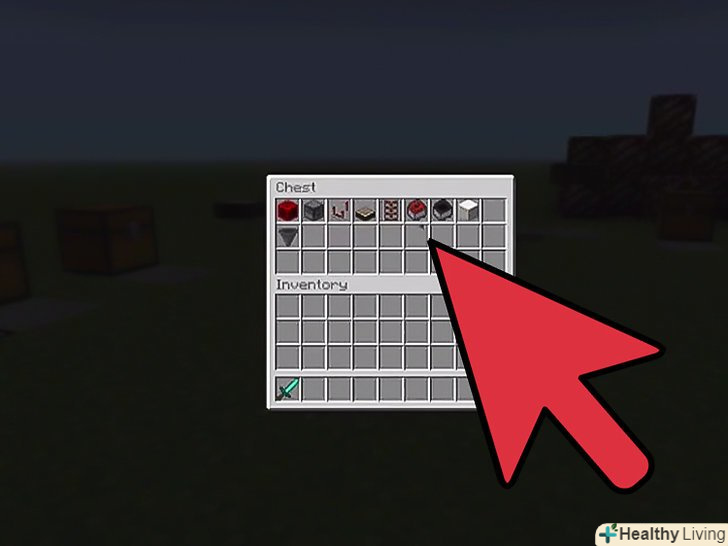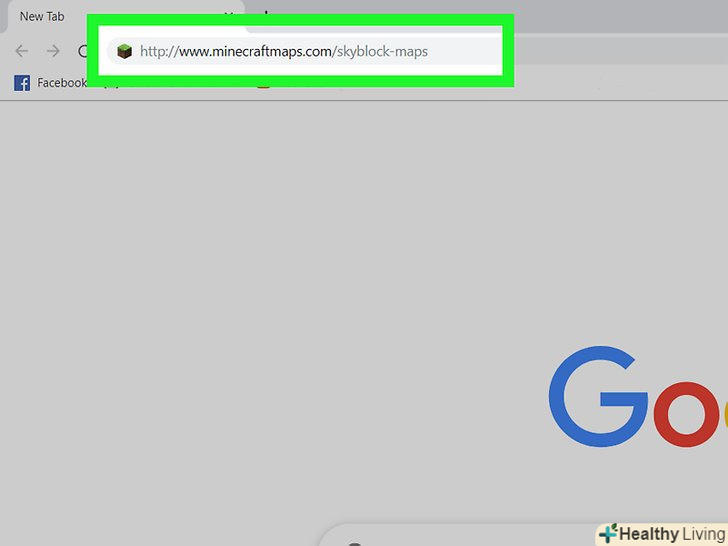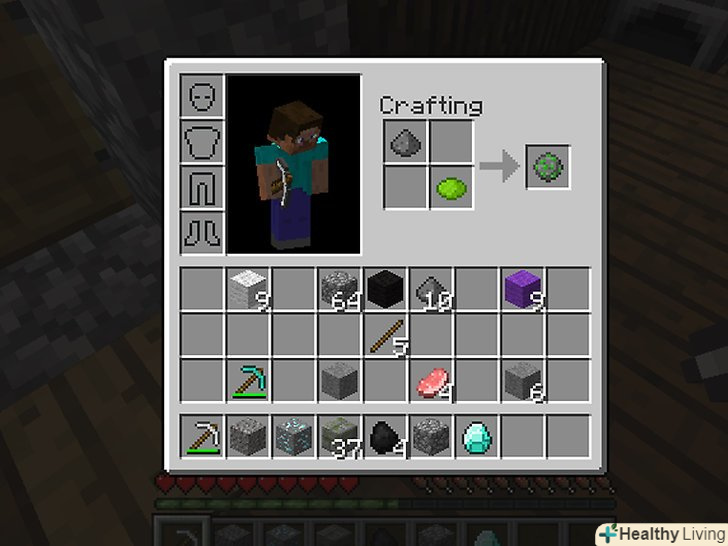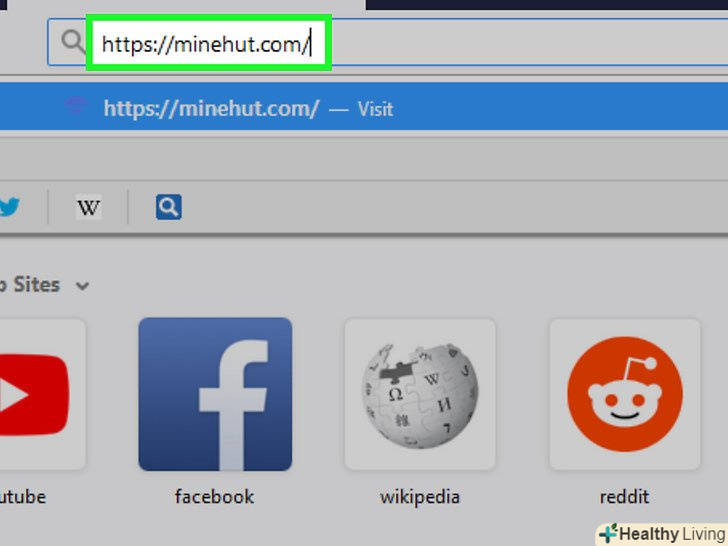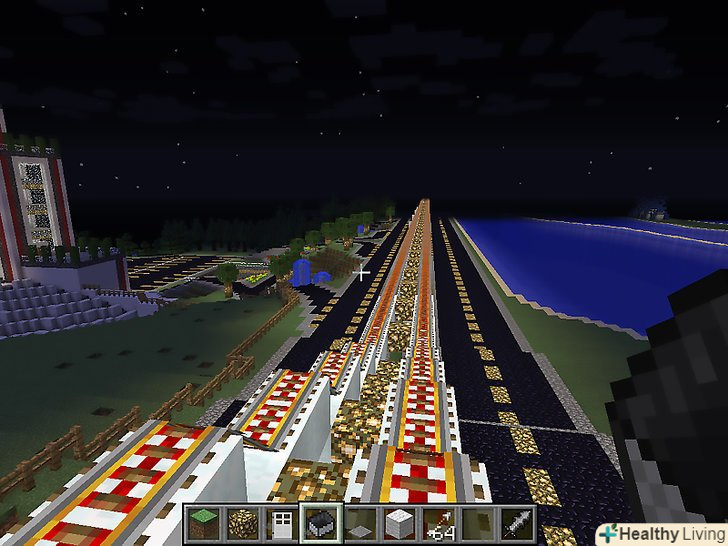Скіни "Стів" і "Алекс" - це скіни персонажа, встановлені за замовчуванням. Це прості скіни, тому багато гравців хочуть поміняти їх. Існує безліч різноманітних і більш складних скінів, які можна застосувати до свого персонажа.
Кроки
Метод1З 3:
На комп'ютері
Метод1З 3:
 Відкрийте сайт Minecraft Skindex. перейдіть на сторінку http://www.minecraftskins.com/. цей сайт є бібліотекою скінів Skindex.
Відкрийте сайт Minecraft Skindex. перейдіть на сторінку http://www.minecraftskins.com/. цей сайт є бібліотекою скінів Skindex. Виберіть шкіру.для цього клацніть по потрібному скіну.
Виберіть шкіру.для цього клацніть по потрібному скіну.- Щоб знайти певний скін, скористайтеся рядком пошуку вгорі сторінки.
- Якщо хочете, створіть власну шкіру.
- Щоб відкрити список всіх, а не тільки популярних скінів, натисніть «Latest» (Останні) або «Top» (Кращі) у верхній лівій частині сторінки.
 НатиснітьDownload (завантажити).ця кнопка знаходиться праворуч на сторінці скіна. Скін завантажиться на комп'ютер.
НатиснітьDownload (завантажити).ця кнопка знаходиться праворуч на сторінці скіна. Скін завантажиться на комп'ютер.- Можливо, спочатку вам доведеться вибрати папку для завантаження або підтвердити завантаження.
 Відкрийте сайт Minecraft. перейдіть на сторінку https://minecraft.net/.
Відкрийте сайт Minecraft. перейдіть на сторінку https://minecraft.net/. Клацніть по☰. цей значок знаходиться в правому верхньому куті сторінки. Розкриється меню.
Клацніть по☰. цей значок знаходиться в правому верхньому куті сторінки. Розкриється меню. НатиснітьПрофіль.ця опція знаходиться вгорі меню. Ви перейдете на сторінку скіна.
НатиснітьПрофіль.ця опція знаходиться вгорі меню. Ви перейдете на сторінку скіна.- Якщо ви ще не авторизувалися в Minecraft, введіть адресу електронної пошти та пароль, а потім натисніть "Вхід".
 Клацніть поОгляд.це Біла кнопка внизу екрана.
Клацніть поОгляд.це Біла кнопка внизу екрана. Виберіть шкіру.для цього клацніть по завантаженому файлу в папці для завантажень.
Виберіть шкіру.для цього клацніть по завантаженому файлу в папці для завантажень. НатиснітьВідкрити. ця опція знаходиться в правому нижньому кутку вікна. Завантажений скін завантажиться на сторінку вашого профілю.
НатиснітьВідкрити. ця опція знаходиться в правому нижньому кутку вікна. Завантажений скін завантажиться на сторінку вашого профілю. Клацніть поЗберегти. це Біла кнопка внизу сторінки. Скін вашого персонажа буде змінений.
Клацніть поЗберегти. це Біла кнопка внизу сторінки. Скін вашого персонажа буде змінений.- Якщо на комп'ютері ви ввійдете в Minecraft за допомогою тих же облікових даних, у персонажа буде новий скін.
Метод2 З 3:
На мобільному пристрої
Метод2 З 3:
Зверніть увагу, що користувацькі скіни недоступні, а деякі скіни або пакети скінів є платними.
 Запустіть мобільний браузер.запустіть, наприклад, Google Chrome або Firefox на будь-якому мобільному пристрої.
Запустіть мобільний браузер.запустіть, наприклад, Google Chrome або Firefox на будь-якому мобільному пристрої. Відкрийте сайт Skindex. перейдіть на сторінку http://www.minecraftskins.com / у мобільному браузері.
Відкрийте сайт Skindex. перейдіть на сторінку http://www.minecraftskins.com / у мобільному браузері. Виберіть шкіру. натисніть на потрібний скін.
Виберіть шкіру. натисніть на потрібний скін. ТоркнітьсяDownload (завантажити). це опція у верхній правій частині сторінки скіна. Зображення скіна відкриється в новій вкладці браузера.
ТоркнітьсяDownload (завантажити). це опція у верхній правій частині сторінки скіна. Зображення скіна відкриється в новій вкладці браузера. Збережіть шкіру.Натисніть і утримуйте зображення шкіри, а потім торкніться "Зберегти зображення".
Збережіть шкіру.Натисніть і утримуйте зображення шкіри, а потім торкніться "Зберегти зображення". Запустіть Minecraft PE. натисніть на значок у вигляді блоку землі з травою. Відкриється домашня сторінка Minecraft PE.
Запустіть Minecraft PE. натисніть на значок у вигляді блоку землі з травою. Відкриється домашня сторінка Minecraft PE. Натисніть на значок у вигляді Вішалки-плічок. він знаходиться в правій нижній частині екрана.
Натисніть на значок у вигляді Вішалки-плічок. він знаходиться в правій нижній частині екрана. Торкніться значка у вигляді безбарвного скіна. він знаходиться в правій частині розділу "за замовчуванням", який розташований у верхньому лівому куті екрану.
Торкніться значка у вигляді безбарвного скіна. він знаходиться в правій частині розділу "за замовчуванням", який розташований у верхньому лівому куті екрану. ТоркнітьсяВибрати новий скін. ця кнопка знаходиться у верхній частині вікна "користувальницький", який розташований в правій частині екрана.
ТоркнітьсяВибрати новий скін. ця кнопка знаходиться у верхній частині вікна "користувальницький", який розташований в правій частині екрана. Виберіть скачаний скін. натисніть на зображення скіна, яке ви зберегли. Воно має вигляд розкладеної паперової ляльки.
Виберіть скачаний скін. натисніть на зображення скіна, яке ви зберегли. Воно має вигляд розкладеної паперової ляльки.- Можливо, спочатку вам доведеться вибрати альбом (наприклад, «Фотоплівка»).
 Виберіть модель шкіри. натисніть на одну з моделей скіна у спливаючому вікні.
Виберіть модель шкіри. натисніть на одну з моделей скіна у спливаючому вікні.- Якщо сумніваєтеся, торкніться моделі, яка знаходиться праворуч.
 НатиснітьПідтвердити.ваш персонаж отримає новий скін.
НатиснітьПідтвердити.ваш персонаж отримає новий скін.
Метод3 З 3:
На ігровій консолі
Метод3 З 3:
Зверніть увагу, що користувацькі скіни недоступні, а деякі скіни або пакети скінів є платними.
 Запустіть Minecraft.виберіть "Minecraft" у списку ігор на консолі.
Запустіть Minecraft.виберіть "Minecraft" у списку ігор на консолі.- Якщо Minecraft знаходиться на диску, вставте диск в консоль.
 ВиберітьДовідка та параметри.ця опція знаходиться в центрі головної сторінки Minecraft.
ВиберітьДовідка та параметри.ця опція знаходиться в центрі головної сторінки Minecraft. ВиберітьЗмінити скін. Ця опція знаходиться вгорі сторінки. Відкриється сторінка скінів.
ВиберітьЗмінити скін. Ця опція знаходиться вгорі сторінки. Відкриється сторінка скінів. Виберіть пакет скінів.прокрутіть вгору або вниз, щоб переглянути різні пакети.
Виберіть пакет скінів.прокрутіть вгору або вниз, щоб переглянути різні пакети. Виберіть шкіру. вибравши пакет, прокрутіть вліво або вправо, щоб знайти потрібний скін.
Виберіть шкіру. вибравши пакет, прокрутіть вліво або вправо, щоб знайти потрібний скін.- Деякі скіни платні. Про це свідчить значок у вигляді замка в нижньому правому куті скіна.
 НатиснітьA (Xbox) або X (PlayStation). Персонаж отримає новий скін, а в правому нижньому кутку відобразиться значок у вигляді зеленої галочки.
НатиснітьA (Xbox) або X (PlayStation). Персонаж отримає новий скін, а в правому нижньому кутку відобразиться значок у вигляді зеленої галочки.- Якщо вибраний скін платний, вам буде запропоновано купити його. НатиснітьB або < span class= "nowrap"title=" This is not a clickable button; it illustrates the button one should find." style="font-family: Segoe UI, Frutiger, Frutiger Linotype, Dejavu Sans, Helvetica Neue, Arial, sans-serif;letter-spacing:0px;padding:0em .6em; border:1px solid; border-color:#AAA #555 #555 #AAA; -moz-border-radius: 0px; -webkit-border-radius: 0px; border-radius: 0px; background-color: #F2F2F2; background-image: -moz-linear-gradient(top, #FCFCFC, #E0E0E0); background-image: - o-linear-gradient(top, # FCFCFC, #E0E0E0); background-image:-webkit-linear-gradient(top, #FCFCFC, #E0E0E0); background-image: linear-gradient(top, #FCFCFC, #E0E0E0);">◯, щоб закрити спливаюче вікно.
Поради
- Якщо вам не подобаються скіни, які є в Інтернеті, створіть власний скін.
- На сайті Skindex можна знайти дуже багато скінів Minecraft, але є й інші аналогічні сайти, наприклад,http://www.minecraftskins.net /
Попередження
- На комп'ютері скін можна поміняти тільки через офіційний сайт Minecraft.
- Якщо при спробі завантажити скін запитується ваше ім'я користувача і пароль до Minecraft, це шкідливий код. Не розкривайте свої облікові дані, коли ви завантажуєте скіни, за винятком тих випадків, коли ви впевнені, що дані запитують в оригінальній грі, або ви міняєте скін через офіційний сайт Minecraft.